如何使用PetaLinux检查RFDC IP状态
本文作者:AMD 工程师 Narasimha Murthy Pandrapragada
本篇博客演示了在 ZCU208 评估板和 ZCU216 评估板中通过运行简单的 RFDC 示例来快速检查 RFDC IP 初始化的过程。它使用“rfdc-read-write”和“rfdc-seftest”,但不限制用户实现自己的应用程序。
本篇博客焦点并非基于 RFDC IP 的硬件设计,您可以用 RFDC IP 的任意示例设计来构建此设计。
您需要使用从 AMD Vivado Design Suite 设计导出的 XSA 文件。
工具和系统设置
来自 AMD Vivado 的 XSA 文件
PetaLinux 工具(与 Vivado 生成的 XSA 版本相同)
ZCU208/ZCU216/ZCU670
对应的开发板 BSP
开发板 BSP 下载
对应的开发板 BSP 可以从“AMD Zynq UltraScale+ MPSoC 板级支持包”网页下载,网页链接如下:
https://www.xilinx.com/support/download/index.html/content/xilinx/en/downloadNav/embedded-design-tools.html
PetaLinux 构建流程
本文中并不探讨 PetaLinux 工具安装和如何启用该工具。在 UG1144 中涵盖了这些信息。
UG1144:https://docs.amd.com/r/en-US/ug1144-petalinux-tools-reference-guide
1. 使用以下命令创建 PetaLinux 工程:
petalinux-create -t project -s
示例:
对于 ZCU208 评估板: petalinux-create -t project -s xilinx-zcu208-v2024.2-11110212.bsp
2. 创建工程后,将其移入工程目录内:
cd
3. 需要将 Vivado 流程创建的定制 XSA 替换为开发板 BSP 中随附的现有 XSA:
petalinux-config --get-hw-description=/design_1_wrapper.xsa
4. 修改 rootfs 根文件系统以支持 RFDC 应用程序:
petalinux-config
进入“Image Packaging Configuration”(镜像封装配置)
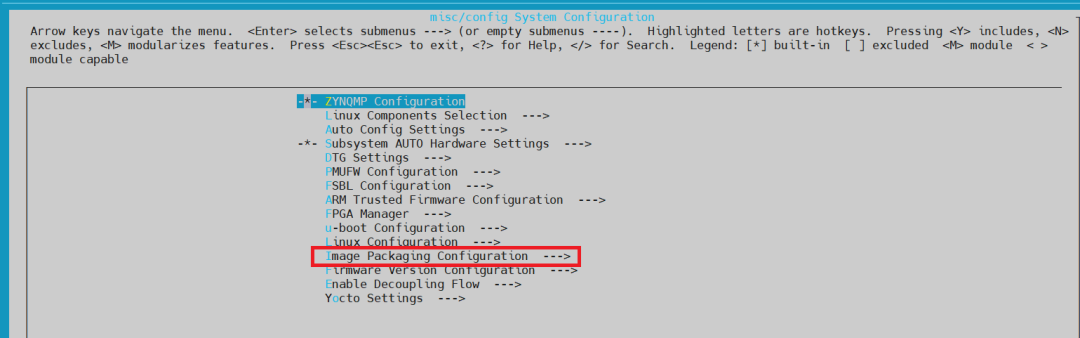
选择以下选项,将镜像名称修改为“petalinux-image-minimal”。
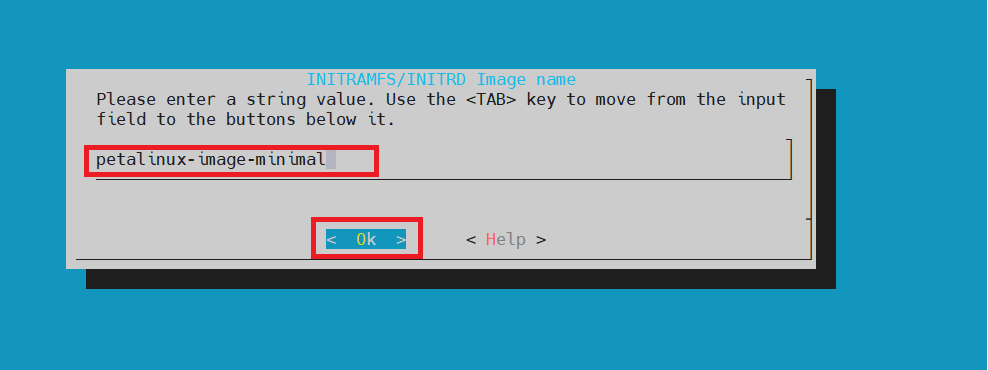
5. 要启用或禁用示例应用程序,请执行以下命令:
petalinux-config -c rootfs
进入“User packages”(用户的程序包)后,可以看到其中列出的应用程序,请从菜单中选择所需的示例。在本教程中,我们选择的是“rfdc-read-write”和“rfdc-selftest”。
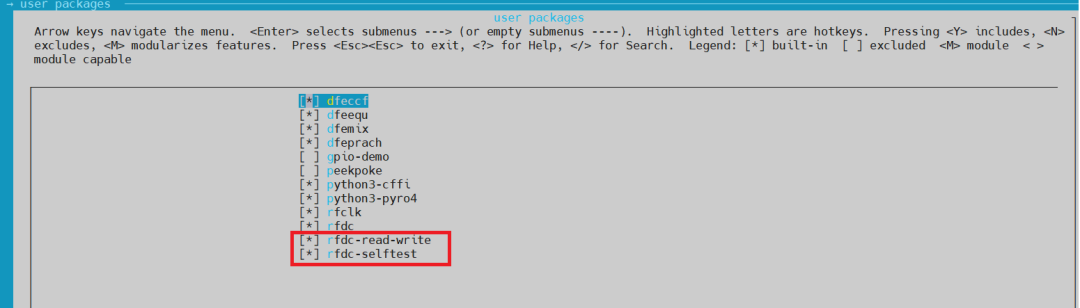
6. 构建 PetaLinux 工程:
petalinux-build
开发板初始化
完成 PetaLinux 构建后,在“xilinx-zcu208-2024.1/images/linux”文件夹内会包含结果 。
有两个流程可用于将生成的文件烧录到开发板上。其一是 SD 卡模式,其二是 JTAG 模式。
SD 卡启动:
1. 要从 SD 卡启动 PetaLinux,需要以下三个来自“xilinx-zcu208-2024.1/images/linux”路径的文件
BOOT.BIN
boot.scr
image.ub
2. 默认情况下,PetaLinux 构建不会生成 BOOT.BIN 文件。要生成 BOOT.BIN 文件,需使用以下命令:
petalinux-package --boot --fsbl images/linux/zynqmp_fsbl.elf --pmufw images/linux/pmufw.elf --fpga images/linux/system.bit --u-boot --force
JTAG 启动:
在 petalinux-boot jtag 工作流程中,在实体开发板上使用 JTAG 线缆连接来下载和启动镜像:
petalinux-boot --jtag --fpga --kernel --hw_server-url :3121
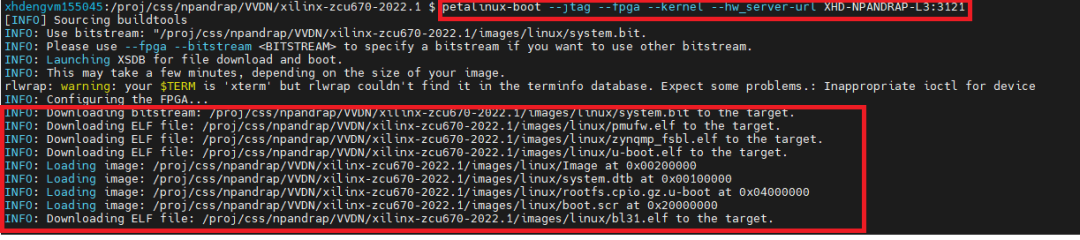
运行应用
1. 成功启动后,使用以下方法登录 PetaLinux:
用户名:petalinux
系统会出现两次提示,要求您创建新密码,您可以创建自己的密码。
2. 使用“sudo su”命令切换为管理员以运行应用程序。
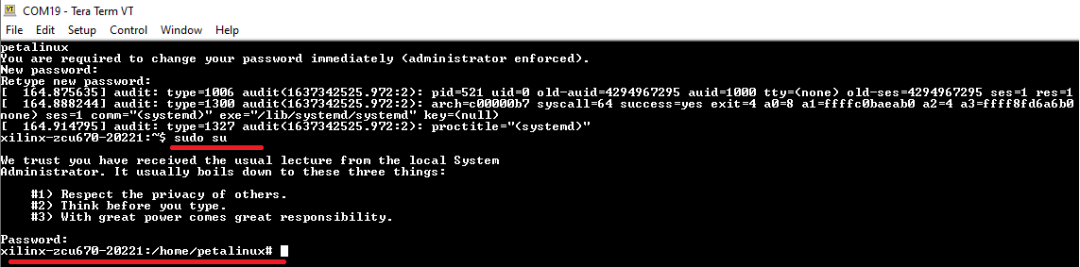
3. 您可以运行“rfdc-read-write”应用程序
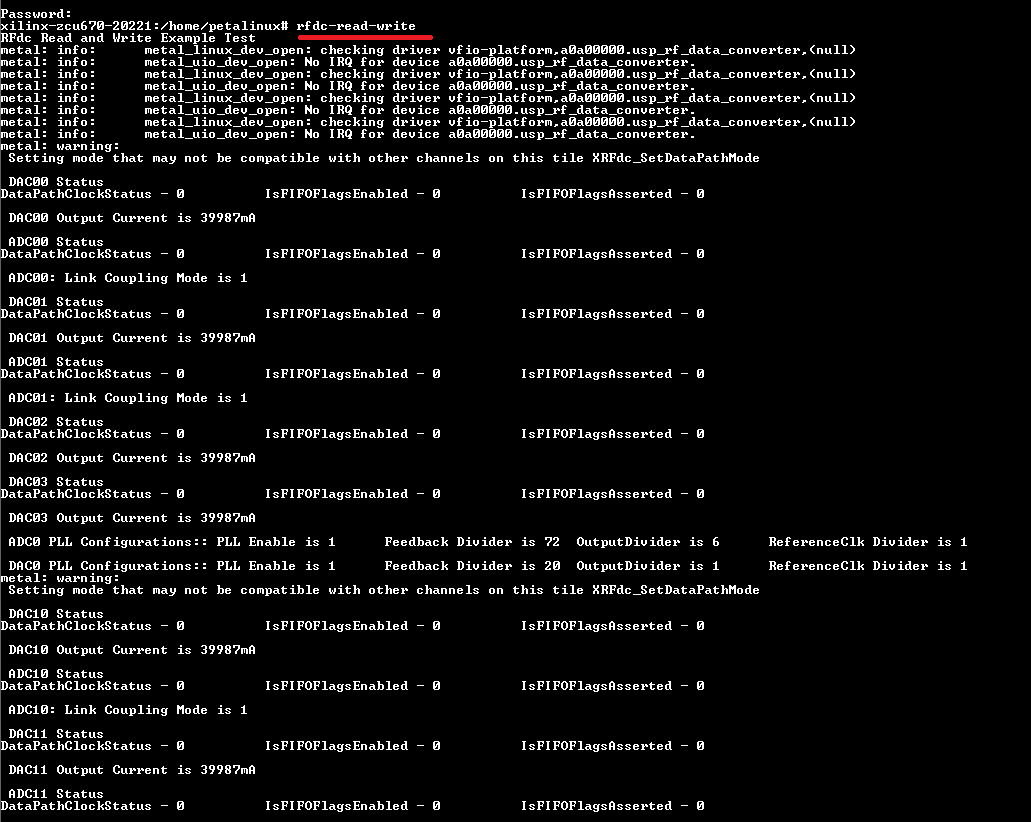
4. 运行“rfdc-selftest”应用程序时,结果如下所示:

结论
在本文中,我们探讨了如何使用可用的 RFSoC 开发板通过 PetaLinux 运行 RFDC IP 示例应用程序来检查 RFDC IP 状态。
- 随机文章
- 热门文章
- 热评文章
- 广东512个镇街遇暴雨,广东512个镇街遇暴雨
- 湖南男子“单腿创业”撑起绿色园林梦,湖南男子“单腿创业”撑起绿色园林梦
- 今年陆家嘴论坛释放哪些重要信号?专家解读,今年陆家嘴论坛释放哪些重要信号?专家解读
- 除肇庆怀集外 广东受灾地区基本恢复供电,除肇庆怀集外 广东受灾地区基本恢复供电
- 4公司获得增持评级-更新中
- [快讯]京源环保:关于股东减持股份结果
- 景业智能(688290):景业智能股东询价转让计划书
- 高盛再次唱多:全球资金回归中国 看好中国“十巨头”股票
- 微电生理(688351):北京世辉律师事务所关于上海微创电生理医疗科技股份有限公司2024年年度股东大会的法律意见书
- 锴威特(688693):苏州锴威特半导体股份有限公司防范控股股东、实际控制人及关联方占用公司资金专项制度
- A100ETF易方达 (159686): 易方达基金管理有限公司旗下部分ETF增加万联证券为一级交易商
- 防雷:盘后1股被宣布减持
- 英科医疗(300677):高朋(上海)律师事务所关于英科医疗科技股份有限公司2025年限制性股票激励计划调整及首次授予相关事项的法律意见书
- 1[担保]中青旅(600138):中青旅为控股子公司提供担保
- 2北京中轴线篆刻作品在故宫展出北京中轴线篆刻作品在故宫展出
- 3IPC-6921有机封装基板国际标准即将落地
- 4“猪王”“肉王”争锋 牧原双汇互抢地盘
- 5IoT设备账号归属操作秘籍:专属固件全攻略来啦!
- 6英国投资代表团走进数贸会 探数字合作新机遇,英国投资代表团走进数贸会 探数字合作新机遇
- 7港股午评|恒生指数早盘涨1.88% 恒生生物科技指数大涨3.77%
- 8泰国王太后去世:总理变更东盟行程,或影响泰柬和平协议签署
- 9国产首台28 纳米关键尺寸电子束量测量产设备出机
- 102025上海世界移动通信大会:机器人纷纷搬出“看家本领”,2025上海世界移动通信大会:机器人纷纷搬出“看家本领”
- 11富煌钢构(002743):发行股份及支付现金购买资产并募集配套资金暨关联交易的进展公告
- 12《〈黄河大合唱〉的故事》(中英双语插图本)新书发布,《〈黄河大合唱〉的故事》(中英双语插图本)新书发布
- 13个人购机器人最高优惠1500元 北京首办机器人消费节
- 1第二十三届“海创会”签约项目总投资超300亿元,第二十三届“海创会”签约项目总投资超300亿元
- 220个项目在广州南沙集中签约 总投资逾154亿元,20个项目在广州南沙集中签约 总投资逾154亿元
- 3空调一年没用开启前最好清洗一下丨中新真探,空调一年没用开启前最好清洗一下丨中新真探
- 4求职遇到“招转贷”怎么办?人社部回应,求职遇到“招转贷”怎么办?人社部回应
- 5京津冀文化产业协同发展天津中心成立,京津冀文化产业协同发展天津中心成立
- 6吉林延边推动地方特产开拓韩国市场,吉林延边推动地方特产开拓韩国市场
- 7上海文史馆馆员书画作品展启幕 展现“江山如此多娇”,上海文史馆馆员书画作品展启幕 展现“江山如此多娇”
- 8湖南锂资源创新应用大会在临武举行 展示5项新科技成果,湖南锂资源创新应用大会在临武举行 展示5项新科技成果
- 9宁夏铁路部门开辟助农增收“黄金通道”,宁夏铁路部门开辟助农增收“黄金通道”
- 10广西恐龙奥秘科学馆启幕 打造AI+数智化科普新范式,广西恐龙奥秘科学馆启幕 打造AI+数智化科普新范式
- 11在廊坊买全球:“一站式”畅享世界好物,在廊坊买全球:“一站式”畅享世界好物
- 12湘粤合作发展避暑康养产业 共拓大湾区市场,湘粤合作发展避暑康养产业 共拓大湾区市场
- 132021年以来广东累计减少松材线虫病发生面积超百万亩,2021年以来广东累计减少松材线虫病发生面积超百万亩
- 【瑞萨RA × Zephyr评测】ADC、DAC和PWM
- PD快充取电芯片XSP26支持多种快充协议和识别电脑传输数据
- iC-Haus磁性离轴绝对位置编码器芯片iC-MUE产品介绍
- 基于图扑 HT 数字孪生 3D 风电场可视化系统实现解析
- ProfiNet转DeviceNet模块:现代食品包装1500产线堡盟FHDK 10P6101编码器实时通讯案例
- 耐达讯自动化赋能:Canopen转Profibus网关水泵连接新范式
- 撷发科技在2026年CES上重点展示AIVO边缘AI平台,助力在交通安全、农业及自主系统领域实现可扩展部署
- 深入解读乐鑫ESP32-S3,如何以单芯片搞定AIoT终端设备的智能交互
- 【FMC129】基于 VITA57.1 标准的 JESD204B 接口 8 通道 125MSPS 16 位 AD 采集子卡模块
- AI+MES:机械加工、设备组装行业迈向智能制造
- IPC-6921有机封装基板国际标准即将落地
- 总部管不好分店能耗?安科瑞 EIOT:一个平台掌控所有门店能源数据
- 高速接口如何选用低电容TVS管?信号完整性与防护性的双重考量
- 如何高效构建与测试非结构化道路场景?
- 功率半导体销售培训手册:电力电子核心技术与SiC碳化硅功率器件的应用
- 极海G32R501实时控制MCU在AI服务器电源中的应用